Chrome ডেভেলপার টুল ব্যবহার করে আপনার নেটিভ অ্যান্ড্রয়েড অ্যাপে ওয়েবভিউ ডিবাগ করুন।
Android 4.4 (KitKat) বা তার পরে, নেটিভ অ্যান্ড্রয়েড অ্যাপ্লিকেশনগুলিতে WebView সামগ্রী ডিবাগ করতে DevTools ব্যবহার করুন৷
সারাংশ
- আপনার নেটিভ অ্যান্ড্রয়েড অ্যাপে WebView ডিবাগিং সক্ষম করুন; Chrome DevTools-এ WebViews ডিবাগ করুন।
- chrome://inspect এর মাধ্যমে ডিবাগ-সক্ষম WebViews-এর তালিকা অ্যাক্সেস করুন।
- WebViews ডিবাগ করা দূরবর্তী ডিবাগিং এর মাধ্যমে একটি ওয়েব পৃষ্ঠা ডিবাগ করার মতই।
ডিবাগিংয়ের জন্য WebViews কনফিগার করুন
WebView ডিবাগিং আপনার অ্যাপ্লিকেশনের মধ্যে থেকে সক্রিয় করা আবশ্যক। ওয়েবভিউ ডিবাগিং সক্ষম করতে, ওয়েবভিউ ক্লাসে স্ট্যাটিক পদ্ধতি সেট WebContentsDebuggingEnabled কল করুন।
if (Build.VERSION.SDK_INT >= Build.VERSION_CODES.KITKAT) {
WebView.setWebContentsDebuggingEnabled(true);
}
এই সেটিংটি অ্যাপ্লিকেশনের সমস্ত ওয়েবভিউতে প্রযোজ্য।
টিপ : WebView ডিবাগিং অ্যাপ্লিকেশনের ম্যানিফেস্টে debuggable পতাকার অবস্থা দ্বারা প্রভাবিত হয় না ৷ আপনি যদি ওয়েবভিউ ডিবাগিং সক্ষম করতে চান শুধুমাত্র যখন debuggable true হয়, রানটাইমে পতাকা পরীক্ষা করুন।
if (Build.VERSION.SDK_INT >= Build.VERSION_CODES.KITKAT) {
if (0 != (getApplicationInfo().flags & ApplicationInfo.FLAG_DEBUGGABLE))
{ WebView.setWebContentsDebuggingEnabled(true); }
}
DevTools-এ একটি WebView খুলুন
chrome://inspect পৃষ্ঠাটি আপনার ডিভাইসে ডিবাগ-সক্ষম ওয়েবভিউগুলির একটি তালিকা প্রদর্শন করে৷
ডিবাগিং শুরু করতে, আপনি যে ওয়েবভিউ ডিবাগ করতে চান তার নীচে পরিদর্শন করুন ক্লিক করুন। আপনি দূরবর্তী ব্রাউজার ট্যাবের জন্য DevTools ব্যবহার করুন।
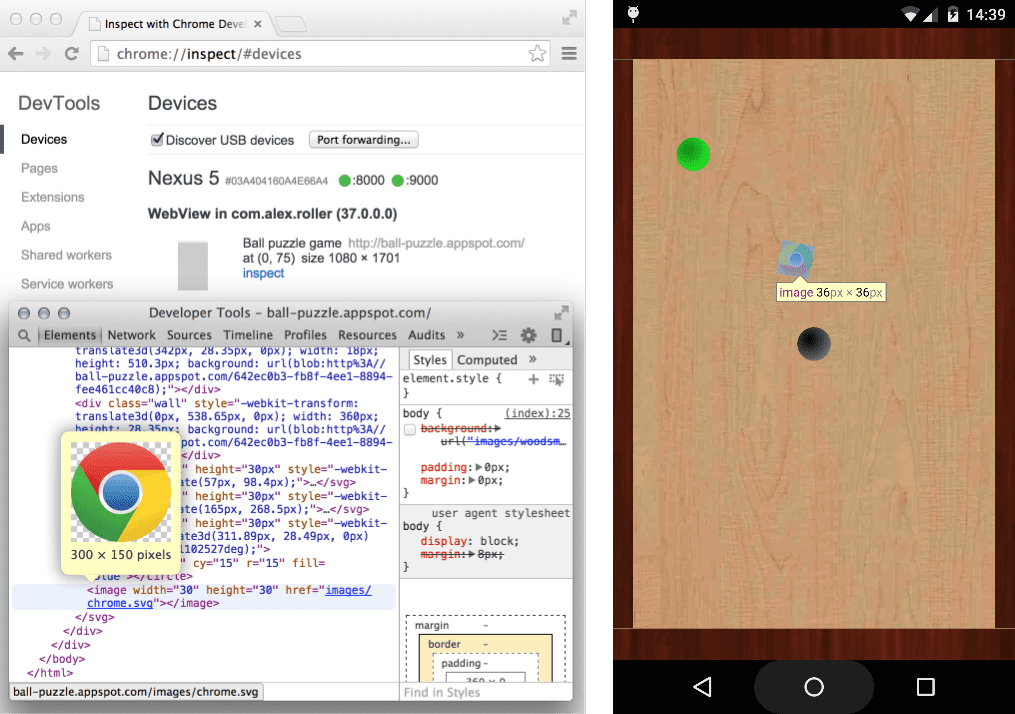
WebView-এর সাথে তালিকাভুক্ত ধূসর গ্রাফিক্স ডিভাইসের স্ক্রীনের সাপেক্ষে এর আকার এবং অবস্থানের প্রতিনিধিত্ব করে। আপনার ওয়েবভিউতে শিরোনাম সেট করা থাকলে, শিরোনামগুলিও তালিকাভুক্ত করা হয়।
সমস্যা সমাধান
chrome://inspect পৃষ্ঠায় আপনার WebViews দেখতে পাচ্ছেন না?
- আপনার অ্যাপের জন্য WebView ডিবাগিং সক্ষম করা আছে কিনা তা যাচাই করুন।
- আপনার ডিভাইসে, আপনি ডিবাগ করতে চান এমন WebView দিয়ে অ্যাপটি খুলুন। তারপর, chrome://inspect পৃষ্ঠাটি রিফ্রেশ করুন।

